HP Support Assistant kan geen herstelpunt maken
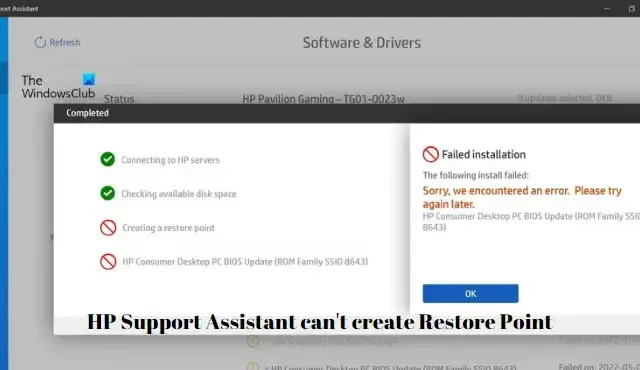
Als HP Support Assistant geen systeemherstelpunt kan maken voordat u HP-stuurprogramma’s of -software installeert of bijwerkt, dan zal dit bericht u helpen. HP Support Assistant werkt HP drivers en software bij en helpt ook bij het oplossen van veelvoorkomende problemen met behulp van probleemoplossers en geautomatiseerde oplossingen. Het helpt bij het vinden van aanvullende ondersteuningsbronnen op basis van het probleem waarmee uw apparaat wordt geconfronteerd.
Waarom kan ik geen systeemherstelpunt maken?
Als u geen systeemherstelpunt kunt maken, kan dit gebeuren vanwege onvoldoende schijfruimte. In veel gevallen kunnen corrupte systeembestanden en een gebrek aan machtigingen ook de boosdoener zijn. Dit kan ook gebeuren als Systeembeveiliging is uitgeschakeld, er interferentie is als gevolg van antivirusprogramma’s van derden of beschadigde schijfkopieën.
Repareren HP Support Assistant kan geen herstelpunt maken
Als HP Support Assistant geen systeemherstelpunt kan maken voordat u HP drivers of software installeert of bijwerkt, volgt u deze suggesties om het probleem op te lossen:
- Ruimte vrijmaken met Schijfopruiming
- Schakel Systeembeveiliging in
- Voer SFC en DISM uit
- Problemen oplossen in schone opstartstatus
- HP Support Assistant Tool repareren/opnieuw instellen/opnieuw installeren.
Laten we deze nu in detail bekijken.
1] Maak ruimte vrij met Schijfopruiming
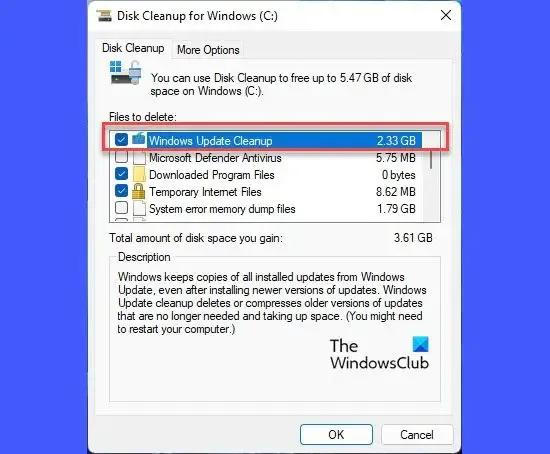
Als de schijf waarop u het herstelpunt probeert te maken onvoldoende ruimte heeft, kan de bewerking mislukken. Voer een schijfopruiming uit en controleer of het probleem wordt verholpen. Hier is hoe:
- Zoek naar Schijfopruiming en klik op openen
- Selecteer de bestanden die u wilt verwijderen
- Het Schijfopruimingssysteem zal nu om bevestiging vragen.
- Klik op Bestanden verwijderen om verder te gaan.
- Houd er rekening mee dat als u op Systeembestanden opschonen klikt, u meer opties ziet.
- Met deze optie kunt u alle behalve de nieuwste systeemherstelpunten, Windows Update Cleanup, eerdere Windows-installaties, enz. verwijderen.
2] Schakel systeembeveiliging in
Systeembeveiliging is een functie die problemen op Windows oplost, zoals het installeren van software en stuurprogramma’s en het aanpassen van uw systeem. Als deze functie op de een of andere manier wordt uitgeschakeld, kan Windows fouten tegenkomen bij het maken van een herstelpunt. Controleer of Systeembeveiliging is ingeschakeld of niet. Hier is hoe:
- Klik op Start , zoek naar Configuratiescherm en open het.
- Zoek naar Recovery en druk op Enter .
- Klik op Systeemherstel configureren en selecteer Configureren .
- Vink de optie Systeembeveiliging inschakelen aan en klik op OK om de wijzigingen op te slaan.
3] Voer SFC en DISM uit
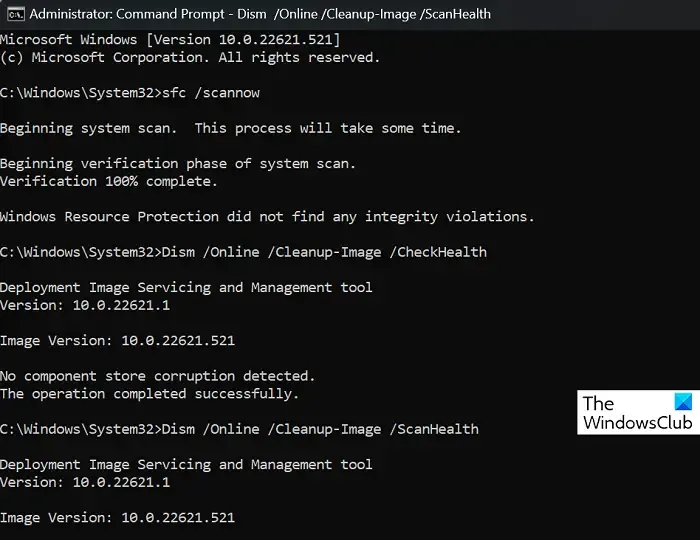
HP Support Assistant kan problemen ondervinden bij het maken van een herstelpunt vanwege beschadigde/beschadigde Windows-systeembestanden of beschadigde systeemimages. Voer SFC en DISM uit om deze te scannen en te repareren. Hier is hoe:
- Klik op de Windows -toets en zoek naar Opdrachtprompt .
- Klik op Als administrator uitvoeren .
- Typ de volgende opdrachten een voor een en druk op Enter:
For SFC:
sfc/scannowFor DISM:
DISM /Online /Cleanup-Image /CheckHealth
DISM /Online /Cleanup-Image /ScanHealth
DISM /Online /Cleanup-Image /RestoreHealth - Start uw apparaat opnieuw op als u klaar bent en controleer of de fout is verholpen.
4] Problemen oplossen in schone opstartstatus
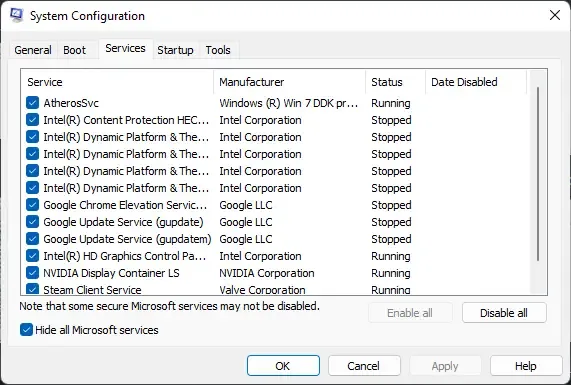
Toepassingen van derden die op uw apparaat zijn geïnstalleerd, kunnen ervoor zorgen dat HP Support Assistant geen herstelpunt kan maken. Voer een schone start van uw pc uit om alle toepassingen van derden te beperken. Zo kunt u een schone start uitvoeren:
- Klik op Start , zoek naar Systeemconfiguratie en open het.
- Navigeer naar het tabblad Algemeen en vink de optie Selectief opstarten en de optie Systeemservices laden eronder aan.
- Navigeer vervolgens naar het tabblad Services en vink de optie Alle Microsoft-services verbergen aan .
- Klik op Alles uitschakelen in de rechterbenedenhoek en druk op Toepassen en vervolgens op Ok om de wijzigingen op te slaan.
Als de fout niet verschijnt in de Clean Boot State, moet u mogelijk het ene proces na het andere handmatig inschakelen om te zien wie de boosdoener is. Zodra u het hebt geïdentificeerd, schakelt u de software uit of verwijdert u deze.
5] HP Support Assistant repareren/resetten/opnieuw installeren
Als geen van deze methoden u heeft kunnen helpen, ligt de fout waarschijnlijk in de kernbestanden van de app. Om dit op te lossen, repareert en reset u HP Support Assistant. Hier is hoe je het kunt doen:
- Druk op de Windows-toets + I om Instellingen te openen .
- Navigeer naar Apps > Geïnstalleerde apps > HP Support Assistent .
- Scroll naar beneden, klik op de optie Repareren/Resetten en zie.
We hopen dat u onze suggesties nuttig vindt.
Hoe repareer ik een mislukt herstelpunt?
Om mislukte problemen met Systeemherstel op te lossen, moet u ervoor zorgen dat Systeemherstel is ingeschakeld, de beschikbare schijfruimte controleren, de status van Services controleren en de Repository resetten.



Geef een reactie